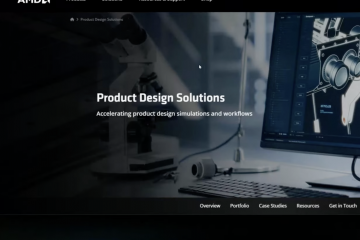Quando se trata de selecionar arquivos no Explorador de Arquivos, os usuários do Windows têm muitas opções. De clicar com o botão esquerdo para selecionar arquivos individuais para desenhar um retângulo em torno de arquivos para seleção. Os atalhos de teclado ajudam ainda mais: manter pressionada a tecla Shift enquanto clica com o botão esquerdo nos arquivos permite que os usuários do Windows selecionem vários arquivos de uma vez a partir de uma seleção de arquivos no diretório ativo.
Às vezes, pode seja mais rápido para selecionar os arquivos que você não precisa e use a opção de seleção invertida do sistema operacional para selecionar todos os arquivos que você precisa. Um exemplo básico onde isso pode ser mais rápido do que outros métodos é o seguinte.
A coleção de ferramentas PowerToys da Microsoft vem com uma ferramenta de redimensionamento. Ele é configurado por padrão para manter as imagens originais e criar novas imagens redimensionadas na mesma pasta. Se você executar a operação em todas as imagens da pasta, notará que elas permanecem selecionadas após a operação. Para selecionar as imagens de redimensionamento, você pode usar o recurso de inversão, pois é mais rápido do que todas as outras opções disponíveis.
Aqui está como você ativa o recurso de seleção de inversão no Windows 10 e no Windows 11:
No Windows 10:
Abra o diretório com os arquivos que você precisa selecionar. Selecione os arquivos que você não precisa no diretório. Selecione Home e, em seguida, a opção de seleção Inverter.
No Windows 11:
Abra o diretório no Explorador de Arquivos e selecione os arquivos que você não precisa. Selecione Menu > Inverter seleção.
Em ambos os casos, a seleção de arquivos é invertida, o que significa que todos os arquivos que não foram selecionados inicialmente estão agora selecionados.
A seleção invertida é uma opção útil, mas tem suas desvantagens. É sempre necessário selecionar todos os arquivos que você não deseja selecionar. Embora isso funcione bem se houver apenas um punhado deles em um diretório, fica aquém se houver dezenas ou mais. Nesse caso, pode ser mais rápido usar programas especializados, como File Sieve (comercial agora) ou Ferramenta de cópia inteligente.
Agora você: você usa a opção de inversão no Explorer de vez em quando?
Resumo
Nome do artigo
Inverter arquivos para selecionar arquivos mais rapidamente no Windows
Descrição
Descubra como inverter uma seleção de arquivo no Explorador de arquivos em PCs Windows para selecione arquivos mais rapidamente (às vezes).
Autor
Martin Brinkmann
Editor
Todas as notícias sobre tecnologia Windows
Logo